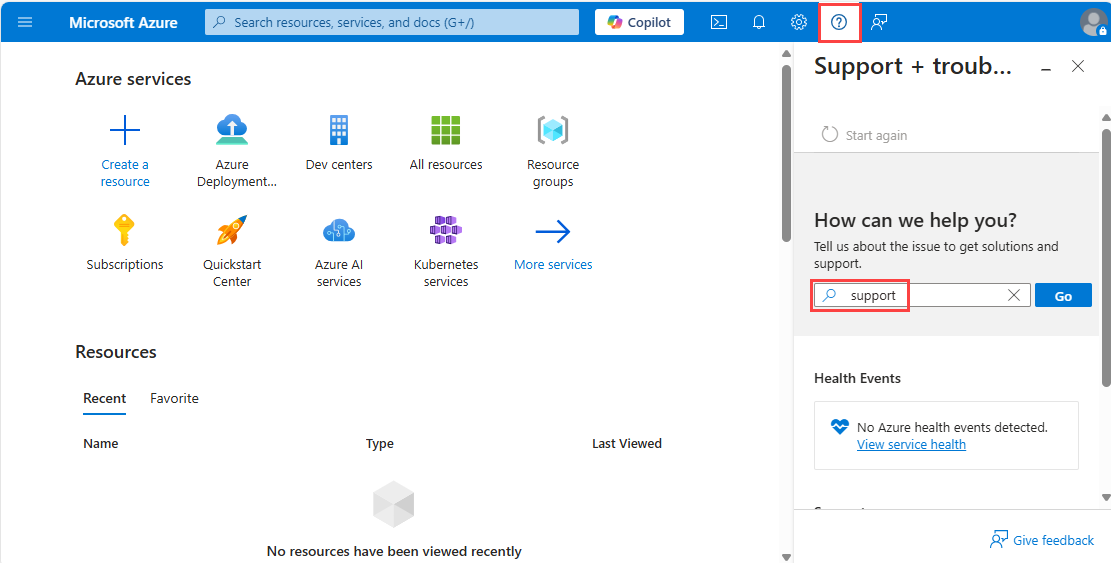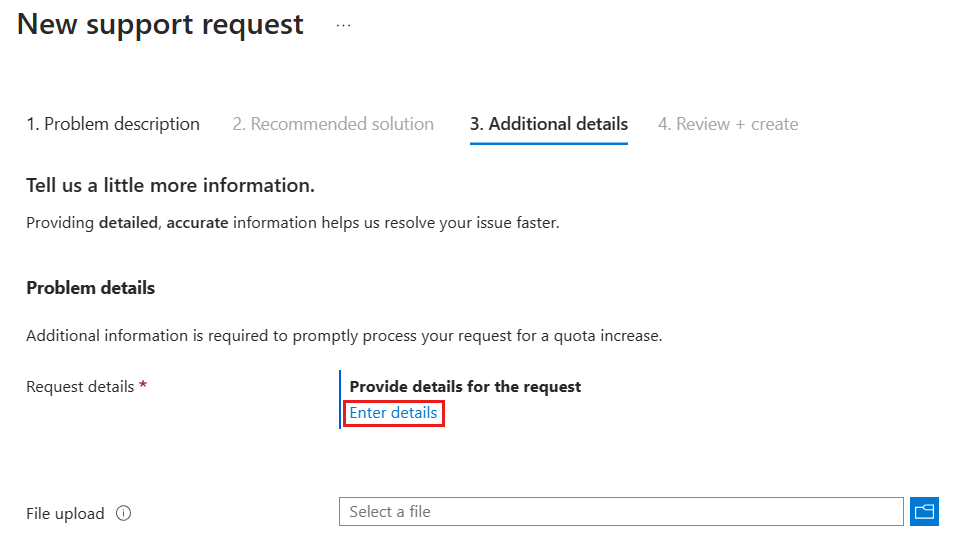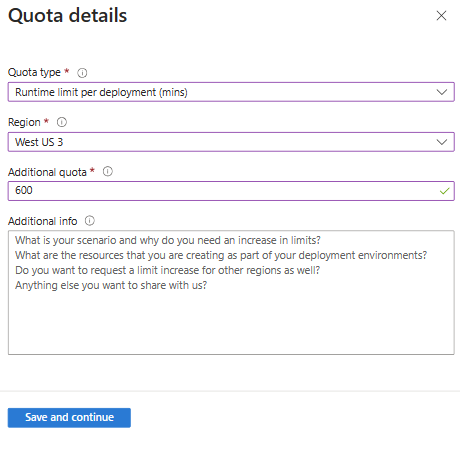Een quotumlimietverhoging aanvragen voor Resources voor Azure Deployment Environments
In deze handleiding wordt uitgelegd hoe u een ondersteuningsaanvraag indient om het aantal resources te verhogen dat beschikbaar is voor Azure Deployment Environments in uw Azure-abonnement.
Als uw organisatie implementatieomgevingen uitgebreid gebruikt, kan er een quotumlimiet optreden tijdens de implementatie. Wanneer u de limiet voor een resource in uw abonnement bereikt, kunt u een limietverhoging aanvragen (ook wel capaciteitsverhoging of quotumverhoging genoemd) om het aantal beschikbare resources uit te breiden. Met het aanvraagproces kan het Azure Deployment Environments-team ervoor zorgen dat uw abonnement niet betrokken is bij fraude of onbedoelde, plotselinge grootschalige implementaties.
Zie Een ondersteuning voor Azure aanvraag maken voor meer informatie over het algemene proces voor het maken van ondersteuning voor Azure aanvragen.
Vereisten
- Als u een ondersteuningsaanvraag wilt maken, heeft uw Azure-account de rol Eigenaar, Inzender of Inzender ondersteuningsaanvraag nodig op abonnementsniveau.
- Voordat u een ondersteuningsaanvraag voor een limietverhoging maakt, moet u aanvullende informatie verzamelen.
Informatie verzamelen voor uw aanvraag
Het indienen van een ondersteuningsaanvraag om uw quotum te verhogen is sneller als u de vereiste informatie verzamelt voordat u begint met het aanvraagproces.
Het quotumtype identificeren
Als u de quotumlimiet voor een implementatieomgevingsresource bereikt, ziet u een melding die aangeeft welk quotumtype wordt beïnvloed tijdens de implementatie. Noteer deze en dien een aanvraag in voor dat quotumtype.
De volgende resources worden beperkt door een abonnement:
- Runtimelimiet per maand (minuten)
- Runtimelimiet per implementatie (minuten)
- Opslaglimiet per omgeving (GB)
De regio bepalen voor de quotumverhoging
Resources voor implementatieomgevingen kunnen in veel regio's bestaan. Voor de beste prestaties moet u de regio kiezen waarin uw implementatieomgevingenproject zich bevindt.
Een nieuwe ondersteuningsaanvraag indienen
Volg deze stappen om een limietverhoging aan te vragen:
Meld u aan bij Azure Portal, selecteer Ondersteuning en probleemoplossing in de menubalk en kies vervolgens Help en ondersteuning. Als deze optie niet wordt weergegeven, voert u Help en ondersteuning in de zoekbalk in.
Selecteer een ondersteuningsaanvraag maken op de pagina Help en ondersteuning.
Voer op de pagina Nieuwe ondersteuningsaanvraag de volgende gegevens in en selecteer vervolgens Volgende.
Naam Weergegeven als Issue type Service- en abonnementslimieten (quota) Abonnement Selecteer het abonnement waarop de aanvraag van toepassing is. Quotumtype Azure-implementatieomgevingen Selecteer op het tabblad Aanvullende details in de sectie Probleemdetails de optie Details invoeren.
Voer in Quotumgegevens de volgende gegevens in en selecteer vervolgens Volgende.
Naam Weergegeven als Quotumtype Selecteer het quotumtype dat u wilt verhogen. Regio Selecteer de regio waarin u het quotum wilt verhogen. Extra quotum Voer het extra aantal minuten in dat u nodig hebt, of gb per omgeving voor opslaglimietverhogingen. Aanvullende informatie Voer eventuele extra informatie over uw aanvraag in. Selecteer Opslaan en doorgaan.
De ondersteuningsaanvraag voltooien
Voer de volgende gegevens in om de ondersteuningsaanvraag te voltooien:
Vul de rest van het tabblad Aanvullende details in met behulp van de volgende informatie:
Geavanceerde diagnostische gegevens
Naam Weergegeven als Verzamelen van geavanceerde diagnostische gegevens toestaan Selecteer Ja of Nee. Ondersteuningsmethode
Naam Weergegeven als Ondersteuningsplan Selecteer uw ondersteuningsplan. Ernst Selecteer de ernst van het probleem. Voorkeurscontactmethode Selecteer e-mail of telefoon. Uw beschikbaarheid Voer uw beschikbaarheid in. Ondersteuningstaal Selecteer uw taalvoorkeur. Gegevens contactpersoon
Naam Weergegeven als Voornaam Voer uw voornaam in. Achternaam Voer uw achternaam in. E-mailadres Voer uw e-mailadres van uw contactpersoon in. Extra e-mail voor melding Voer een e-mailbericht in voor meldingen. Telefoon Voer het telefoonnummer van uw contactpersoon in. Land/regio Voer uw locatie in. Sla wijzigingen in contactpersonen op voor toekomstige ondersteuningsaanvragen. Schakel het selectievakje in om wijzigingen op te slaan. Selecteer Volgende.
Controleer de informatie op het tabblad Controleren en maken en selecteer Vervolgens Maken.
Gerelateerde inhoud
- Controleer het standaardquotum voor elk resourcetype per abonnementstype: limieten voor Azure Deployment Environments